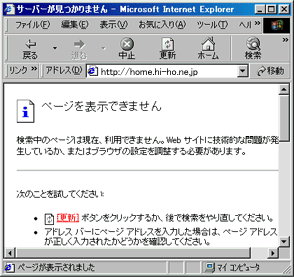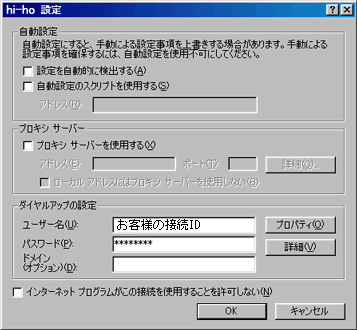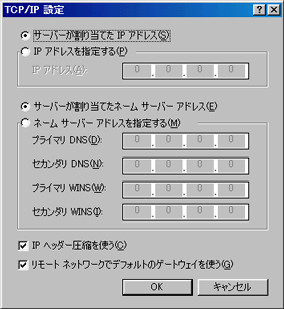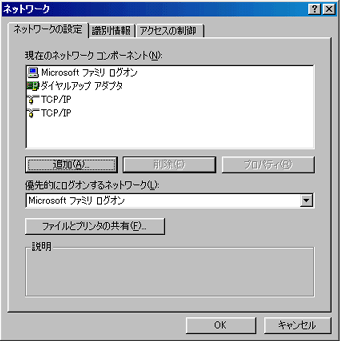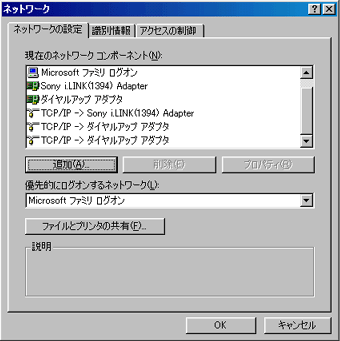Q. ページを表示できない Windowsの場合 Internet Explorer 5
A.
- ここでの操作の中には、場合によってWindows 98のディスクを必要とするものもあります。
あらかじめWindows 98のディスクをご用意ください。
- 以下の内容はhi-hoに対してのみ接続を行うということを前提としています。
お客さまが別のネットワークに接続する設定は考慮しておりませんのでご注意ください。
- 「」はメニュー項目等を表しています。[]はお客さまのユーザIDや設定によって変わるところです。
文中の例では、接続用IDを " hi/aaz00001 " として説明しています。
症状・エラー
対策・解決方法 ●このエラーメッセージが表示される場合は、本当に ホームページのアドレスの指定が間違っているか、またはそのホームページが存在しないか、もしくは対象のサーバを探せない状態になっています。 ●念のために「更新」をしてみましょう。 「更新」ボタンをクリックして、ホームページの情報を再度取得させてみます。
●指定している ホームページのアドレス(URL)が間違っていないかどうかを確認します。
まず、特定のホームページだけがエラーになるのか、それともどのホームページでもエラーになるのかを確認します。
他の URLを指定しても同様の症状となるか試してみてください。例えば、hi-hoのホームページ(https://hi-ho.jp/))を指定してみてください。
特定のホームページだけが開かないのであれば、そのホームページが閉鎖されている可能性があります。
●hi-hoへの接続が切断されていませんか? 当たり前のことですが、ホームページを見るためにはインターネットに接続している必要があります。エラーメッセージが出たとき、接続状態にあるかどうかを念のために確認してください。
●プロキシサーバの設定がされている場合は、プロキシサーバを使用しない設定にしてみます。
- 「マイ コンピュータ」から「コントロール パネル」を開きます。
- 「コントロールパネル」の中の「インターネット オプション」をダブルクリックします。
- 表示された「インターネットのプロパティ」の「接続」タブを開きます。
- 「ダイヤルアップの設定(N)」の枠内から設定を確認したい接続を選択し、「設定(S)...」ボタンをクリックします。
- 表示された画面を以下のように設定します。
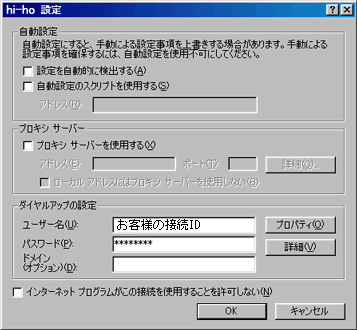
「プロキシ サーバー」の枠内 ・「プロキシ サーバーを使用する(X)」: チェックしない
設定できましたら「OK」ボタンをクリックして、ホームページが開くかどうかもう一度試してみてください。
●キャッシュのクリアを行います。
- 「マイ コンピュータ」から「コントロール パネル」を開きます。
- 「コントロールパネル」の中の「インターネット オプション」をダブルクリックします。
- 「インターネットのプロパティ」の「全般」タブが表示されます。
- 「インターネット一時ファイル」枠内の「ファイルの削除(F)...」ボタンをクリックし、表示されたダイアログの「すべてのオフライン コンテンツを削除する(D)」をチェックして、「OK」ボタンをクリックします。
キャッシュのクリアができましたら、ホームページが開くかどうかもう一度試してみてください。
●ダイヤルアップ ネットワークのTCP/IP 設定を確認します。
- 「マイ コンピュータ」から「ダイヤルアップ ネットワーク」を開きます。
- 「ダイヤルアップ ネットワーク」の中の[hi-ho]アイコンを右クリックして、表示されたメニューから「プロパティ(R)」を選択します。
- 表示された「[hi-ho]」の画面から「サーバーの種類」タブを選択します。
- 「使用できるネットワーク プロトコル:」枠内の「TCP/IP設定(P)...」ボタンをクリックします。
- 表示された「TCP/IP 設定」の画面が、以下のようになっているかどうか確認してください。
・「サーバーが割り当てた IP アドレス(S)」を選択
・「サーバーが割り当てたネーム サーバー アドレス(E)」を選択
・「IP ヘッダー圧縮を使う(C)」:
チェックする ・「リモート ネットワークでデフォルトのゲートウェイを使う(G)」: チェックする
設定できましたら「OK」ボタンをクリックして、ホームページが開くかどうかもう一度試してみてください。
●ネットワークから現在のネットワーク コンポーネントを確認します。
- 「マイ コンピュータ」から「コントロール パネル」を開きます。
- 「コントロールパネル」の中の「ネットワーク」をダブルクリックします。
- 「ネットワーク」の中の「ネットワークの設定」タブが表示されます。
このとき、「現在のネットワーク コンポーネント(N):」に「TCP/IP」が複数あれば、余計なものを「削除(E)」ボタンで削除してひとつにします。
また、ネットワーク アダプタ(

)が複数ある場合は、「TCP/IP」の名前の後にバインドされているネットワーク アダプタの名前が表示されます。
この場合は「TCP/IP -> ダイヤルアップ アダプタ」というものが複数ないかどうかを確認します。複数あれば、余計なものを「削除(E)」ボタンで削除してひとつにします。(完全に同じ名前かどうかをよく確認してください。)
削除を行ったら、「OK」ボタンをクリックして「ネットワーク」の画面を閉じます。
画面を閉じると「新しい設定を有効にするにはコンピュータを再起動する必要があります。再起動しますか?」というメッセージが表示されますので、「はい(Y)」ボタンをクリックして再起動を行います。
【アンケート】hi-ho Q&Aページについて
このQ&Aページの内容について、アンケートにご協力ください。
アンケートに回答する
[×]アンケートを閉じる
アンケートへのご協力ありがとうございました。
- 今後のhi-ho Q&Aページの改善にのみ利用させていただきます。
- 回答内容にお問い合わせが含まれていた場合でも、お客様に返信することはございません。
お問い合わせをご希望の場合はこちらより、別途お問い合わせください。